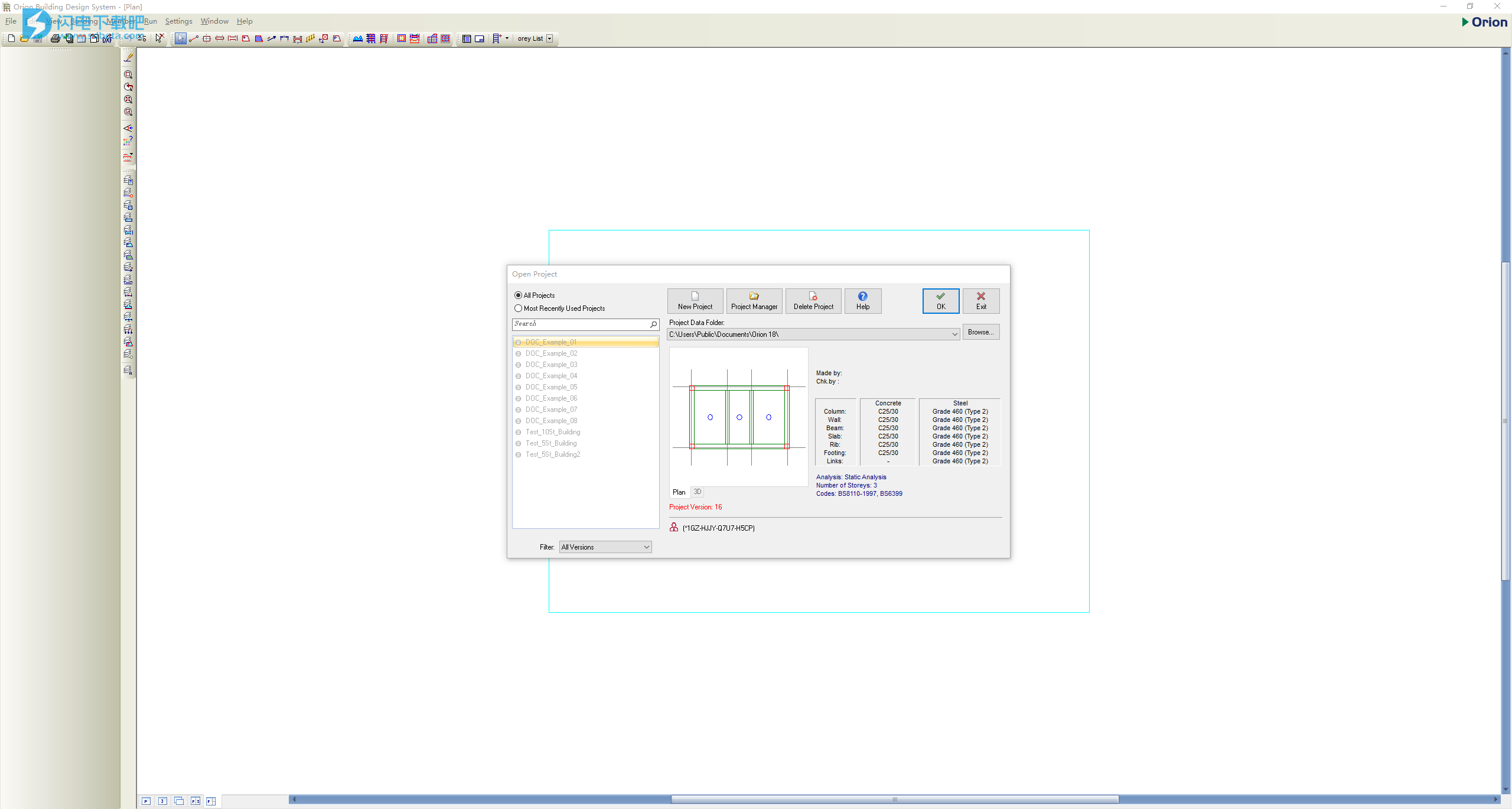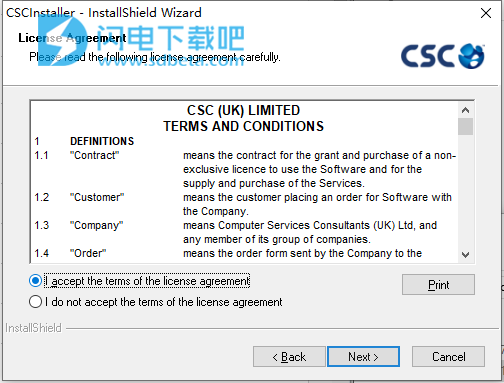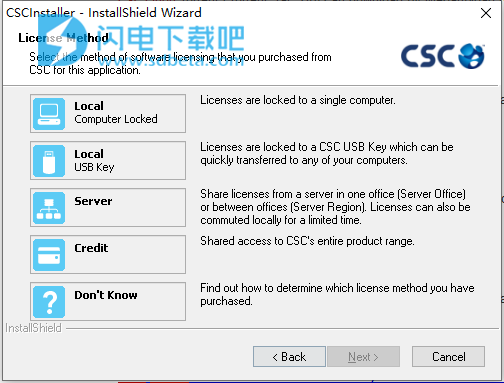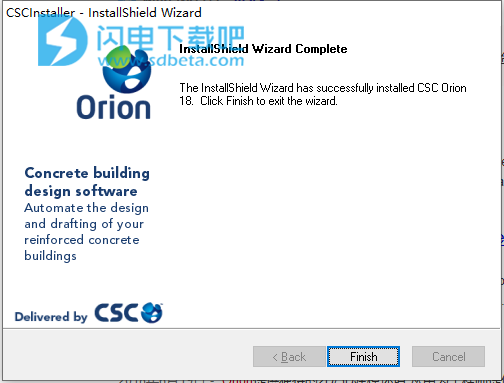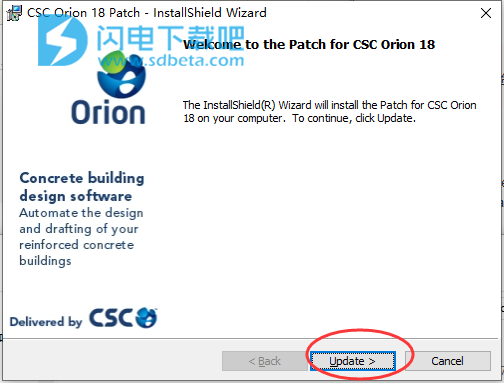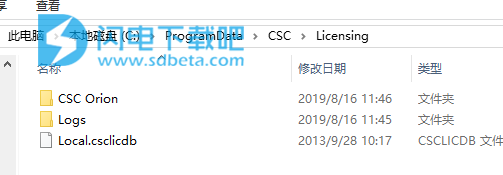Orion18破解版是功能强大的钢筋混凝土建筑结构的专用分析,设计和绘图解决方案。使用旨在为用户提供多个功能强大的任务模块,可帮助用户进行建筑结构模型的三维分析、柱,墙和梁加固设计、柱,墙和梁细节、基础设计、楼梯分析与设计、混凝土和钢材提取量等操作,并且详细的计算,材料数量,结构布局图,梁和板高程以及柱列表都是从一个中心模型自动生成的。分析模块专门用于建模建筑类型结构。集成的图形编辑器可加速模型创建过程,最大限度地减少可能的用户错误,从而产生更可靠的设计。用户将大部分时间用于检查输出报告,并尝试在分析输出中查找成员结果。 Orion分析模块生成的分析结果将在分析阶段后自动汇总并传输到设计模块。本次带来破解版下载,含许可证文件,有需要的朋友不要错过了
7、墙体成员对建筑行为有重大影响。因此,这些成员的建模必须尽可能接近真实。必须提供备选方案进行交叉检查。
使用帮助
一、项目管理
在Orion中建模的结构与其相关设置和参数一起保存为“项目”。
一旦项目打开,Orion的自动备份系统可以定期复制它以防止意外丢失数据。开放项目可以在任何阶段存档-生成的zip文件是将项目传输到其他计算机的有效格式。以下各节将详细介绍这些和其他项目管理主题。
1、项目管理
在Orion中建模的结构与其相关设置和参数一起保存为“项目”。
一旦项目打开,Orion的自动备份系统可以定期复制它以防止意外丢失数据。开放项目可以在任何阶段存档-生成的zip文件是将项目传输到其他计算机的有效格式。以下各节将详细介绍这些和其他项目管理主题。
2、专案经理
Orion通过在单个窗口中预览项目,提供了一种快速管理项目的方法。当前“Orion数据目录”中的项目按名称和缩略图列出。
可以直观地搜索项目,并通过向上和向下滚动从该表单中进行选择。您还可以缩放到项目缩略图,以便仔细检查平面视图。
通过使用表单右侧的箭头,您可以滚动页面并进行可视化搜索。如果您知道项目名称,请从左侧列表中选择它。可以调整“列数”和“行数”字段,以便同时在单个页面中容纳81个项目预览。要仔细检查预览,请单击预览或从列表中选择名称,然后按“缩放”按钮。再次按“缩放”可恢复视图。
要一次删除一个或多个项目,请选中缩略图下或列表中的框,然后按“删除”按钮。为了选择项目,不需要检查盒子。要选择项目,只需从列表中选择其缩略图或其名称,然后按“选择”按钮。可以使用窗口左下角的“列表”和“页面”按钮同时选择位于活动页面上的项目或列表中的所有项目。当鼠标悬停在缩略图上时,将显示工具提示窗口,汇总项目的关键属性。通过选中“项目属性”框可以禁用此功能。
3、新项目
如果要创建新项目,可以单击“打开项目”表单上的“新建项目”按钮,然后键入将标识新项目的“项目代码”。
项目代码最长可达80个字符。每个项目都应该有不同的项目代码。这些字符应为字母数字。
4、设置中心
创建新项目时,将显示“设置中心”表单。此表单用于快速建立默认模型参数:设计代码;分析类型;材料特性;会员设计等
随后可以从“建筑物”下拉菜单中的“参数”表单选项访问其中一些设置;其他人可以从“设置”下拉菜单中访问。
“设置中心”还提供了一种从一个项目轻松地将设置和偏好转移到另一个项目的方法,例如,可以从模板等保存/检索不同绘图比例的光束细节首选项。
5、猎户座数据文件结构
Orion将项目的所有文件存储在以唯一项目代码命名的文件夹中。
每个项目文件夹都在名为Orion“DataFolder”的父文件夹下创建。可以有多个数据文件夹用于对不同项目进行分组。
猎户座数据文件夹安排
提示:如果您是新用户,为简单起见,只需为所有项目使用一个数据文件夹。
您可以通过单击“打开项目”表单上的“数据文件夹”按钮来更改当前的Orion数据文件夹。
6、将项目另存为
您可以使用“文件”下拉菜单中的“将项目另存为”选项创建活动项目的副本。将创建具有提供的项目代码的活动项目的副本,并将其设置为活动项目。
通过修改“将项目另存为”对话框中的“数据文件夹”,可以将新项目保存到其他数据文件夹位置。请注意,修改数据文件夹时,它将被设置为当前用于下一个“打开项目”操作。
7、使用压缩归档项目文件
要使用标准ZIP压缩格式创建项目数据和/或输出文件的存档,可以使用“文件”下拉菜单中的“存档项目”。
选择要包含在存档中的文件组后,可以使用“开始”按钮创建ZIP文件或按“取消”按钮卸载表单。
可以使用LoadProjectFromArchive在以后检索已归档的文件。
“项目存档”包括以下选项:
文件组
项目文件在本节中分组,以便于选择要包含在存档中的文件。可以通过检查此部分中的组来选择要包含在存档中的文件。
Zip文件名
必须在此处包含要创建的ZIP文件的名称。默认情况下,此文件的名称设置为与项目代码相同。
Zip文件夹
必须使用此字段选择保存ZIP文件的文件夹的名称。默认情况下,存档文件将保存到标准数据目录中。
要压缩的文件
将根据选中的文件组在此部分中列出所选文件。
8、打开项目
每次加载Orion时,都会显示“打开项目”表单,允许您打开现有项目或启动新项目(在这种情况下,将显示“设置中心”表单)。
您还可以显示项目管理器,以便管理当前数据文件夹中的所有项目。
可以使用项目列表选择要打开的项目,该列表显示当前数据文件夹中的所有现有项目。
如果按下已选择现有项目的“确定”按钮,则所选项目将加载到图形编辑器。
如果按“删除项目”,将永久删除当前选定的项目。
您也可以随时使用“文件”下拉菜单中的“打开项目”选项打开现有项目。
最近使用的项目列在“文件”菜单的底部。从该列表中选择具有不同数据文件夹的项目会将所选项目的数据文件夹设置为当前用于下一个“打开项目”操作的项目
9、备份和自动保存
项目的备份和自动保存都可以从“常规设置”的“保存”选项卡激活,该选项卡位于“设置”下拉菜单中。
备份结构模型
通过选中“备份结构模型”选项,您将选择在每次手动保存项目时自动备份项目的旧文件。
您可以为每个项目指定最多保留5个备份-(达到最大值时,创建的下一个备份将覆盖最早的先前备份文件)。
可以使用“打开以前的备份”检索备份文件
自动保存
通过设置非零“自动保存间隔”,您可以让程序在您进行操作时定期自动保存项目。
10、打开以前的备份
您可以使用“文件”下拉菜单中的“打开上一个备份”选项来解压缩当前项目的先前备份。
将显示备份列表(包括每次备份的时间及其型号修订号)。
警告:如果选择检索其中一个备份文件,则现有模型将替换为备份时的模型版本。
二、项目属性
通过使用“文件”下拉菜单中的“项目属性”选项,可以看到有关项目的简单统计信息(例如列,梁,平板等的总数)。
此处还可以分配模型修订号,并添加修订注释。
1、标题
如果您填写“标题”页面中的字段,则此信息将显示在每个输出报告页面的顶部。
项目标题
可以在此字段中输入描述项目的标题。
由制成
可以在此字段中输入设计工程师的姓名。
通过检查
可以在此字段中输入检查工程师的姓名。
项目编号
您可以在此字段中为项目输入字母数字项目编号。
项目日期
项目日期可以在此字段中给出。
注意:下次启动新项目时,将自动重新加载您指定的项目参数。
2、修订说明
您可以在此处记录有关已完成的内容以及您仍需要执行的操作的注释。您也可以在此处指定型号修订号。
3、项目统计
图表用于显示各种项目统计信息。单击“文本文件”按钮以表格格式输出相同的数据。